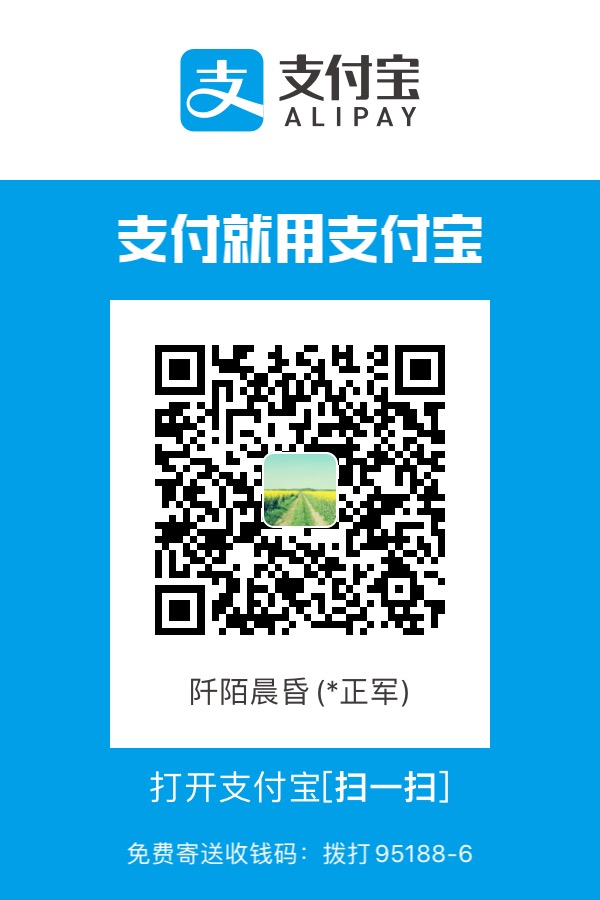MySQL免安装配置及Navicat破解安装
MySQL免安装配置及Navicat破解安装
1、MySQL免安装配置
1、下载安装文件,解压至个人开发环境目录。
2、在D:\Environment\mysql-8.0.22目录下新建my.ini文件,文件内容如下。
(在文件资源管理器点击查看,勾选显示后缀,然后新建my.ini)
1 | [mysqld] |
3、管理员下打开cmd命令窗口,进入D:\Environment\mysql-8.0.22\bin目录。执行如下命令。出现service successfully installed。
1 | mysqld -install mysql |
4、初始化
1 | mysqld --initialize-insecure |
初始化后出现data目录。
5、启动服务
1 | net start mysql |
6、登录mysql,默认密码为空,直接回车。
1 | mysql -u root -p |
7、修改密码
1 | alter user 'root'@'localhost' identified by '123456'; |
2、Navicat破解安装
1、下载Navicat数据库管理软件并安装。
2、破解工具:
链接:https://pan.baidu.com/s/1-fAmr0Cj-iAIZKXY6xoS4Q
提取码:lnrp
3、关闭杀毒安全软件,断网。管理员权限运行破解工具。
具体图文见:https://www.cnblogs.com/yunwangjun-python-520/p/13827824.html
7f42c8469e94a99f37d1c98df0d8d56565a906be
3、远程访问MySQL常见问题
1、云服务器开启防火墙端口3306。
1 | 启动: systemctl start firewalld |
2、MySQL配置文件添加可以访问的ip地址,默认为本机,修改如下:
1 | bind-adress=0.0.0.0 |
接着设置可以所有主机可访问
1 | #登录mysql |
本博客所有文章除特别声明外,均采用 CC BY-NC-SA 4.0 许可协议。转载请注明来自 淋竹调!
评论